
Unele tastaturi wireless sunt dotate cu dongle mici pentru conectare; unele pot fi configurate numai prin Bluetooth, un protocol wireless cu rază scurtă de acțiune care implică asocierea dispozitivelor împreună. Pentru a configura o tastatură sau un mouse Bluetooth, va trebui să o asociați cu computerul dvs. Mac. Dacă configurați un alt dispozitiv Bluetooth, cum ar fi căștile Bluetooth, configurarea este în mare parte aceeași.
Dacă aveți un iMac și nu aveți configurată tastatura Bluetooth în mod implicit sau dacă trackpad-ul și tastatura sunt rupte pe Macbook, veți avea nevoie de o tastatură sau de un mouse pentru a configura o tastatură Bluetooth, așa cum puteți ” t configurați unul fără cel puțin un dispozitiv de intrare. Dacă aveți doar o tastatură, puteți configura un mouse Bluetooth utilizând tasta Tab din Preferințe sistem pentru a naviga între opțiuni.
Pentru a începe, trebuie mai întâi să vă asigurați că Bluetooth este activat pe computerul dvs. Mac și că dispozitivul dvs. fără fir are baterii încărcate.
Asociați dispozitivul
Deschideți setările Bluetooth din meniul derulant din partea dreaptă sus a barei de meniu sau căutând-o în Spotlight (Comandă + Spațiu) sau în aplicația Preferințe sistem.
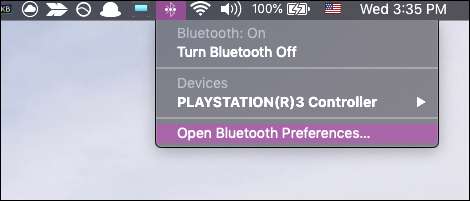
Va trebui să introduceți „modul de asociere” pe tastatură și mouse. Acest mod va fi probabil activat în mod implicit dacă dispozitivul nu este asociat cu nimic, dar ar putea exista un buton de sincronizare în spate sau în partea de jos. Unele dispozitive necesită chiar să apăsați butonul de alimentare de câteva ori.
Odată ce dispozitivul este descoperit, acesta va apărea în lista de dispozitive de pe computerul Mac cu un buton „Pair” sau „Connect” de lângă acesta.
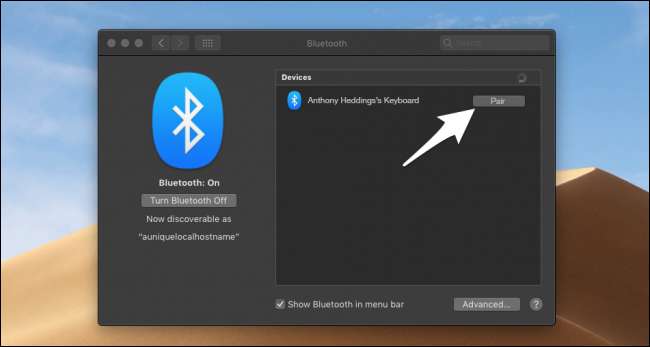
După ce faceți clic pe buton, Mac-ul dvs. vă poate cere să introduceți un cod de asociere pe tastatură. Pentru alte dispozitive, puteți, de obicei, să faceți clic pe lângă această fereastră, iar dispozitivul se va împerechea oricum.
Configurarea setărilor tastaturii și mouse-ului
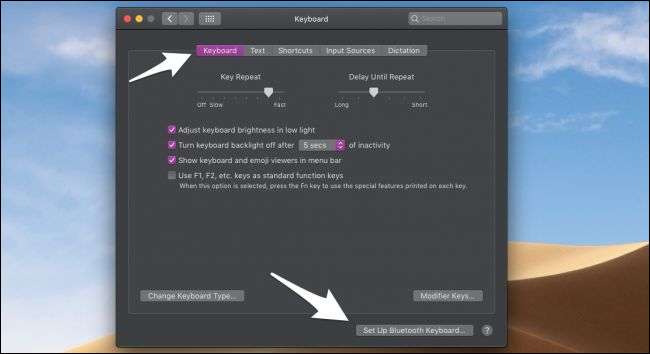
Dacă tastatura sau mouse-ul nu se comportă corect, puteți configura setările în Preferințe sistem. Sub „Tastatură”, puteți ajusta repetarea tastelor și setările tastelor funcționale sau puteți schimba aspectul tastaturii cu ceva diferit. De asemenea, puteți asocia o tastatură Bluetooth de aici.
Sub „Mouse”, puteți regla viteza de urmărire, viteza de dublu clic și viteza de derulare a mouse-ului.
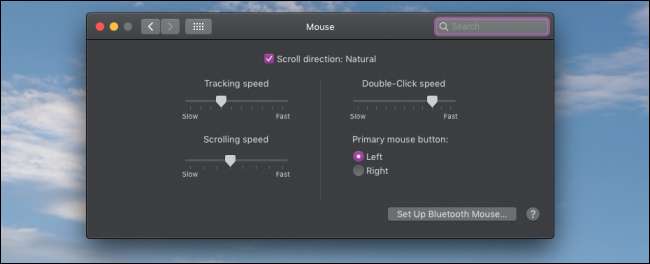
Atât pentru tastatură, cât și pentru șoareci, producătorul poate avea propriile drivere și aplicații de setări pentru a configura setări specifice dispozitivului, cum ar fi DPI, macrocomenzi și efecte de iluminare - în special pe șoareci „de joc”. Acestea includ lucruri precum Logitech Centrul de Control , Corsair Nike și Razer Sinapsi .
Credite de imagine: Peter Kotoff / ShutterStock






